Nexus Switch Intersight デバイス コネクタの概要
デバイスは、各システムの Cisco NX-OS イメージに組み込まれている Nexus Switch Intersight Device Connector(NXDC)を介して Intersight ポータルに接続されます。
Cisco NX-OS Release 10.2(3)F 以降、NX-OS 機能のデバイス コネクタは、接続されているデバイスに対して、セキュリティで保護されたインターネット接続を使用して情報を送信し、Cisco Intersight ポータルから制御命令を受信できる安全な方法を提供します。
NXDC は、すべての Cisco Nexus シリーズ スイッチでデフォルトで有効になっており、デフォルトで起動時に開始され、クラウド サービスへの接続を試みます。安全な接続が確立され、デバイス コネクタが Intersight サービスに登録されると、デバイス コネクタは詳細なインベントリ、正常性ステータスを収集し、採用テレメトリ データを Intersight データベース に送信します。インベントリは 1 日に 1 回更新されます。
NXDC は Intersight に接続すると、Intersight サービスによる更新を介して、最新のバージョンに自動的に更新される AutoUpdate 機能をサポートします。
NXDC はまた、Connected TAC 機能をサポートして、要求されたデバイスからテクニカル サポート データを収集します。
NXDC 機能の統合は、次の機能を持つスタンドアロン Nexus スイッチの問題を解決するために行われました。
-
スタンドアロン Nexus スイッチから基本データを収集するための迅速かつ迅速なソリューションを提供します。
-
クラウドにデータを安全に保管し、管理します。
-
将来の機能に柔軟に対応し、NXDC をアップグレードできるようにします。
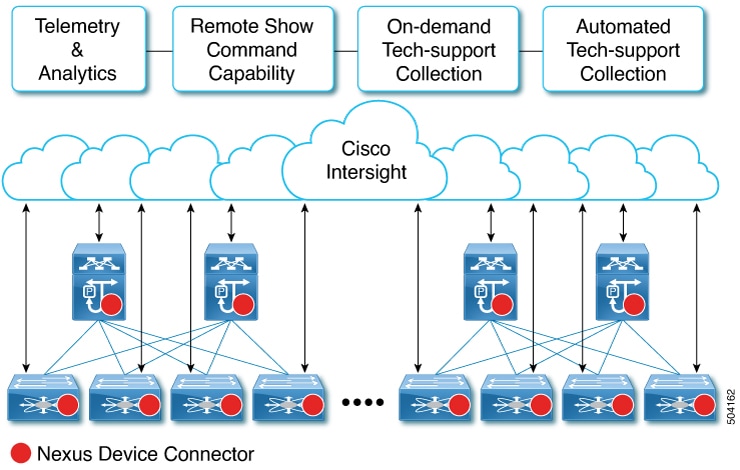

 フィードバック
フィードバック